Hur man berättar om du har 32-bitars eller 64-bitarsversionen av Google Chrome

Google Chrome är extremt populär hos våra läsare, men visste du att de också har en 64- lite version av webbläsaren dessa dagar? Så här berättar du vilken version du kör och hur du byter om du inte är.
RELATERAD: Vad är skillnaden mellan 32-bitars och 64-bitars Windows?
Om du är osäker vad skillnaden mellan 64-bitars och 32-bitars Windows är, bör du noga läsa vår artikel om det ämnet först, men om du har en ganska ny dator finns det en bra chans att du kör 64-bitars Windows. Använd 64-bitars Chrome?
Anta att du inte behöver många äldre plugins i din webbläsare, du borde troligen åtminstone tänka på att använda 64-bitarsversionen av Google Chrome - de enda verkliga problemen hittills är att 64-bitarsversionen stöder inte de äldre 32-bitars plugins som 32-bitarsversionen alltid har stödit.
Fördelarna är dock hastighet, säkerhet och stabilitet. 64-bitarsversionen visar en 15 procentig ökning av videoredigering, 25 procent förbättring av laddningstider, och den stöder DirectWrite på Windows. Tillägget av ASLR (randomisering av adressrumslayout) förbättrar säkerheten mot många typer av nolldagsangrepp, och 64-bitarsversionen kraschar ungefär hälften så ofta som 32-bitarsversionen gjorde.
Dessutom kan du prova 64 -bit-versionen och om du stöter på ett problem kan du avinstallera Chrome och bara installera om den vanliga 32-bitarsversionen.
Kontrollera Chrome Version
För att kontrollera om du använder en 32- eller 64-bitarsversion eller Google Chrome måste du öppna webbläsaren, vilket vi antar är redan öppet eftersom du läser den här artikeln, och sedan går du till menyn och väljer "Om Google Chrome." Du kan också gå till avsnittet Om Inställningarna.
Den vanliga versionen av Chrome kommer att se ut så här, och du noterar att du inte ser texten "64-bit" någonstans, vilket innebär att du är 32-bitars.
Detta är en 32-bitarsversion av Google Chrome.
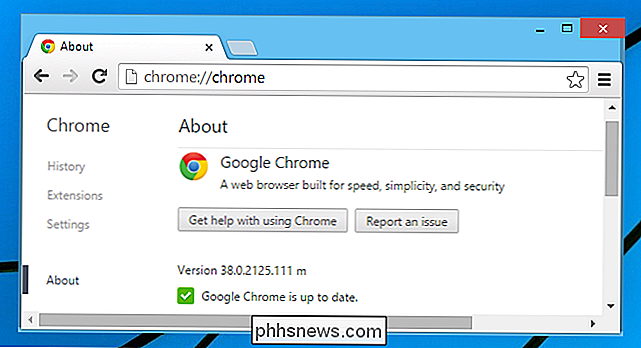
64-bitarsversionen av Chrome kommer att se ut så här (notera "64-bit").
Detta är 64-bitarsversionen på Google Chrome.
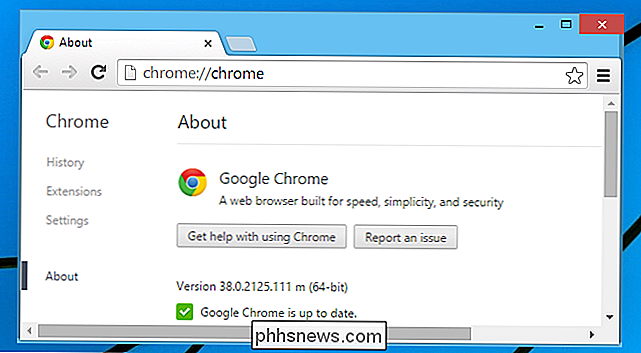
Hämta och installera Chrome 64-bitars
Om du är intresserad av att uppgradera till 64-bitarsversionen av Chrome måste du gå till nedladdningssidan för Google Chrome och klicka sedan på 64- bitalternativ längst ner på skärmen.
Använd sedan nedladdningsknappen och kör installationsprogrammet (du måste stänga Chrome). När du är klar, kan du kolla igen för att se till att du befinner dig i 64-bitarsversionen.
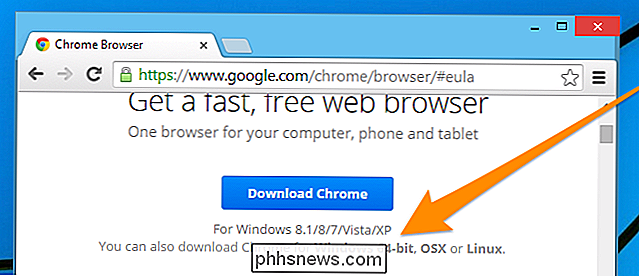

Så här aktiverar du Ångra-knappen i Gmail (och överför det pinsamma e-postmeddelandet)
Det finns inte någon av oss som inte har skickat ett e-postmeddelande som vi önskar att vi kunde ta tillbaka bara för att prova det en gång till). Nu med Gmail kan du; Läs vidare när vi visar dig hur du aktiverar den extremt användbara Ångra-knappen. Varför vill jag göra detta? Det händer med det bästa av oss.

Var uppmärksam: Gratis antivirusprogram är inte riktigt gratis igen
Gratis antivirusprogram är inte vad de brukade vara. Gratis antivirusföretag bundlar nu adware, spionprogram, verktygsfält och andra skräp för att göra en snabb summa. Vid ett tillfälle var det gratis antivirusprogrammet som annonserade, vilket ledde till att användare uppgraderade till betalade produkter.



